
时间:2021-01-31 16:49:49 来源:www.win10xitong.com 作者:win10
我们不管是办公,还是娱乐,大部分用户都是用的是win10系统,如今有一位用户遇到了win10如何进入控制面板去设置显卡的问题,我们经过一些访问发现其实很多用户都遇到了win10如何进入控制面板去设置显卡的问题,要是想自己来解决win10如何进入控制面板去设置显卡的问题,可以一步步的采取下面这个流程:1、打开控制面板,我们按住win+R组合键出现运行窗口,然后在命令输入control,即可进入到控制面板了,所示2、当进入到控制面板后,选择"外观和个性化"选项,所示就可以很好的解决了。接下去我们就配合上图片,来给大家说一下win10如何进入控制面板去设置显卡的完全解决步骤。
小编推荐系统下载:萝卜家园Win10专业版
win10如何进入控制面板设置显卡
1.打开控制面板。我们按住win R组合键打开运行窗口,然后在命令中输入Control进入控制面板,如下图所示
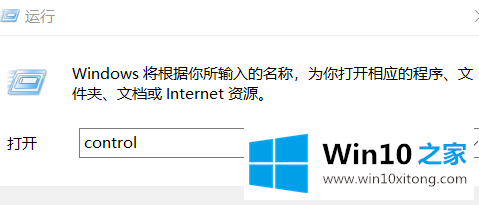
2.进入控制面板后,选择“外观和个性化”选项,如下图所示

3.选择右栏的“网卡控制面板”选项,如下图所示。
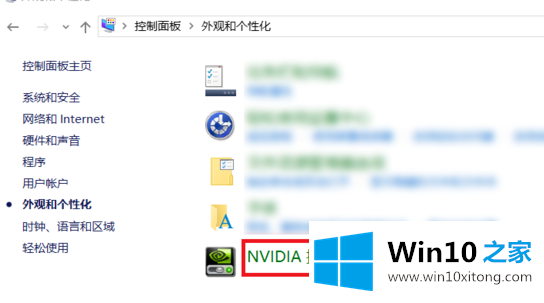
4.在管理3D设置中,您可以从首选图形处理器中选择安装在计算机上的图形卡处理器,该处理器将在此自动选择。
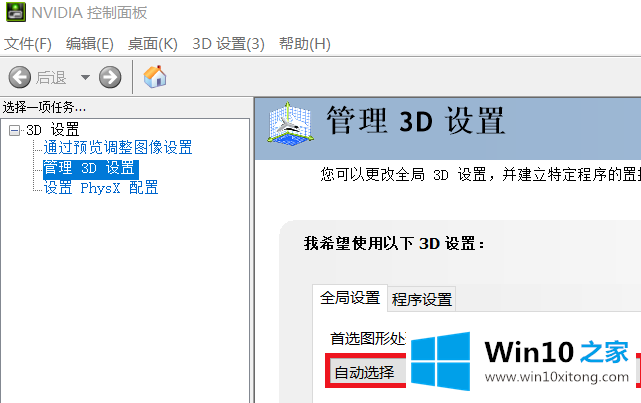
5.我们可以选择‘高性能N卡处理器’作为首选图形处理器。我的电脑有双显卡,和所有的‘集成显卡’选项。
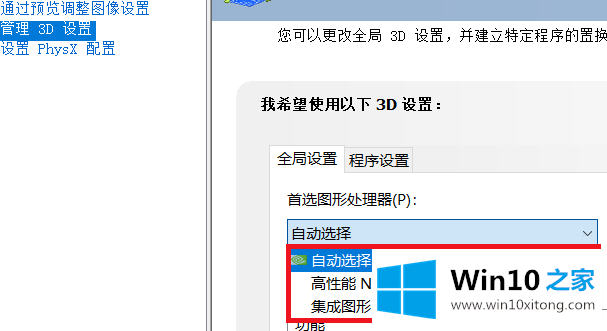
6.如果选择高性能显卡,系统功耗会增加,可以根据需要选择。
上边的方法教程就是有关win10如何进入控制面板去设置显卡的完全解决步骤,我们很感谢各位对我们网站的关注,希望上面的文章对大家能够有所帮助。